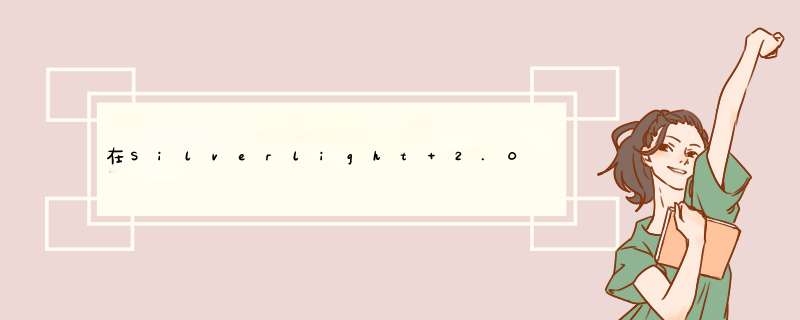
章来源: IT工程技术网 http://www.systhinker.com/html/30/n-11530.html
1. 首先,使用VS 2008开启Silverlight 2.0 应用程式专案(你可以使用前面做过的例子,或是新增一个Silverlight 2.0 应用程式,里面放上一张图片当作广告)。
2. 在要触发JavaScript的XAML标签上,加入MouseleftbuttonUp事件的处理常式,并按下滑鼠右键,选取[巡览至事件处理常式]。
在Silverlight 2.0 的基本类别函式库中,定义了一个System.windows.browser的命名空间,里面包含了几个重要的物件类别:
只需要透过这些物件,我们就可以从Silverlight 2.0 的控制项中存取网页中的HTML控制项内容,或是执行JavaScript!
3. 首先,在XAML程式原始档的最前面,加上引用System.windows.browser命名空间的宣告:
using System.windows.browser;
4. 当使用者点选图片之后,我们希望可以将网页超连结到广告商的网址。因此先取得网页中的Window物件:
HTMLWindow window = HTMLPage.Window;
HTMLWindow物件提供了Navigate方法,你只需要将网址封装成Uri物件带进去执行即可:
window.Navigate(new Uri(" http://www.silverlight.IDv.tw"),
"_blank");
若是要触发网页中的JavaScript函式的话,也可以直接透过HTMLWindow物件所提供的Invoke方法,再依序输入JavaScript的函式名称及参数值即可。
5. 若是要动态的搭配DOM控制网页中的HTML控制项的话,你就必须要先取得网页中的document物件:
HTMLdocument doc = HTMLPage.document;
再透过GetElementByID或是GetElementByTagname方法,你就可以在Silverlight 2.0 的程式中控制装载SIlverlight 2.0 控制项的网页内容了!! 例如下面的程式码可以将网页的背景色设为粉红色,3秒之后再调整回来:
HTMLdocument doc = HTMLPage.document;
object data = doc.GetProperty("bgcolor");
doc.SetProperty("bgcolor","pink");
System.Threading.Thread.Sleep(3000);
doc.SetProperty("bgcolor",data.ToString());
这次的课程完成的效果如下(点选图片开启连结):
The requested URL is not supported
[%s]
HTMLPage:表示目前装载Silverlight 2.0 控制项的网页。 HTMLWindow:表示网页中的Window物件。 HTMLdocument:表示网页中的document物件。
The requested URL is not supported
The requested URL is not supported
[%s]
文章来源: IT工程技术网 http://www.systhinker.com/html/30/n-11530.html
总结以上是内存溢出为你收集整理的在Silverlight 2.0应用程序中调用JavaScript全部内容,希望文章能够帮你解决在Silverlight 2.0应用程序中调用JavaScript所遇到的程序开发问题。
如果觉得内存溢出网站内容还不错,欢迎将内存溢出网站推荐给程序员好友。
欢迎分享,转载请注明来源:内存溢出

 微信扫一扫
微信扫一扫
 支付宝扫一扫
支付宝扫一扫
评论列表(0条)